ਵਿਸ਼ਾ - ਸੂਚੀ
ਅਕਸਰ, Excel ਵਿੱਚ ਬਹੁਤ ਸਾਰੇ ਤੱਤਾਂ ਨੂੰ ਹੱਥੀਂ ਲੜੀਬੱਧ ਕਰਨਾ ਬੋਰਿੰਗ ਹੁੰਦਾ ਹੈ। ਖੁਸ਼ਕਿਸਮਤੀ ਨਾਲ, ਐਕਸਲ ਵਿੱਚ ਨੰਬਰ ਕ੍ਰਮ ਨੂੰ ਸਵੈ-ਤਿਆਰ ਕਰਨਾ ਬਹੁਤ ਆਸਾਨ ਹੈ। ਇਸ ਇਕਸਾਰ ਮੁੱਦੇ ਤੋਂ ਛੁਟਕਾਰਾ ਪਾਉਣ ਲਈ, ਮੈਂ ਤੁਹਾਨੂੰ ਐਕਸਲ ਵਿੱਚ ਇੱਕ ਨੰਬਰ ਕ੍ਰਮ ਨੂੰ ਆਟੋ-ਜਨਰੇਟ ਕਰਨ ਦੇ ਕੁਝ ਆਸਾਨ ਅਤੇ ਆਸਾਨ ਤਰੀਕੇ ਦਿਖਾਵਾਂਗਾ। ਪ੍ਰਦਰਸ਼ਨ ਦੇ ਉਦੇਸ਼ ਲਈ, ਮੈਂ Microsoft Office 365 ਦੀ ਵਰਤੋਂ ਕਰ ਰਿਹਾ/ਰਹੀ ਹਾਂ। ਜੇਕਰ ਤੁਹਾਡੇ ਕੋਲ ਕੋਈ ਹੋਰ ਸੰਸਕਰਣ ਹੈ ਤਾਂ ਕੋਈ ਚਿੰਤਾ ਨਹੀਂ।
ਪ੍ਰੈਕਟਿਸ ਵਰਕਬੁੱਕ ਡਾਊਨਲੋਡ ਕਰੋ
ਤੁਸੀਂ ਡਾਉਨਲੋਡ ਲਿੰਕ ਤੋਂ ਪ੍ਰਦਰਸ਼ਨ ਲਈ ਵਰਤੀ ਗਈ ਵਰਕਬੁੱਕ ਨੂੰ ਡਾਊਨਲੋਡ ਕਰ ਸਕਦੇ ਹੋ। ਹੇਠਾਂ।
ਆਟੋ ਜਨਰੇਟ ਨੰਬਰ ਕ੍ਰਮ ਪਹਿਲਾਂ, ਆਓ ਵਰਕਸ਼ੀਟ ਬਾਰੇ ਜਾਣੀਏ, ਜੋ ਅੱਜ ਸਾਡੀਆਂ ਉਦਾਹਰਣਾਂ ਦਾ ਆਧਾਰ ਹੈ। ਇਸ ਸ਼ੀਟ ਵਿੱਚ, ਸਾਡੇ ਕੋਲ ਉਹਨਾਂ ਦੀ ਉਮਰ ਦੇ ਨਾਲ 5 ਲੋਕਾਂ ਦੀ ਇੱਕ ਸਾਰਣੀ ਹੈ। ਇਸਦੀ ਵਰਤੋਂ ਕਰਦੇ ਹੋਏ, ਤੁਸੀਂ ਦੇਖੋਗੇ ਕਿ ਉਹਨਾਂ ਵਿੱਚੋਂ ਹਰੇਕ ਲਈ ਨੰਬਰ ਕਿਵੇਂ ਸਵੈਚਲਿਤ ਤੌਰ 'ਤੇ ਤਿਆਰ ਕਰਨਾ ਹੈ। ਆਮ ਤੌਰ 'ਤੇ, ਤੁਸੀਂ ਸੀਰੀਅਲ ਨੰਬਰ ਦੇਖਦੇ ਹੋ ਜੋ ਕਿਸੇ ਵਿਸ਼ੇਸ਼ ਤੱਤ ਦੇ ਖੱਬੇ ਪਾਸੇ ਨਾਲ ਸਬੰਧਤ ਹੈ। ਪਰ ਜਿਵੇਂ ਕਿ ਅਸੀਂ ਨੰਬਰ ਬਣਾਉਣ ਦੇ ਵੱਖ-ਵੱਖ ਤਰੀਕਿਆਂ ਨੂੰ ਦੇਖਣ ਦਾ ਇਰਾਦਾ ਰੱਖਦੇ ਹਾਂ, ਅਸੀਂ ਤਰੀਕਿਆਂ ਨੂੰ ਸਹੀ ਪਾਸੇ ਰੱਖ ਰਹੇ ਹਾਂ। ਪ੍ਰਦਰਸ਼ਨ ਦੇ ਉਦੇਸ਼ ਲਈ, ਮੈਂ ਨਿਮਨਲਿਖਤ ਨਮੂਨਾ ਡੇਟਾਸੈਟ ਦੀ ਵਰਤੋਂ ਕੀਤੀ ਹੈ।
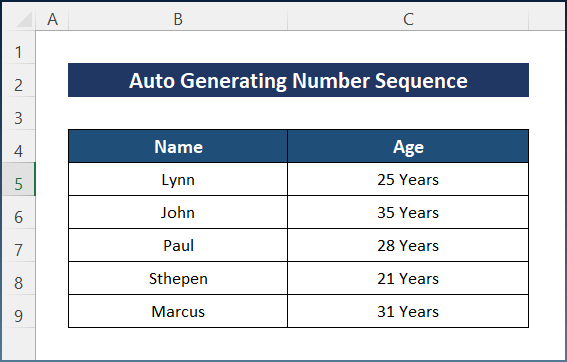
1. ਬੇਸਿਕ ਐਡੀਸ਼ਨ ਵਿਧੀ
ਇਸ ਸੀਰੀਅਲਾਈਜ਼ੇਸ਼ਨ ਵਿਧੀ ਵਿੱਚ, ਅਸੀਂ ਪਿਛਲੇ ਨੂੰ ਵਧਾਵਾਂਗੇ 1 ਦੁਆਰਾ ਕਤਾਰ ਨੰਬਰ। ਇਸ ਲਈ, ਅਸੀਂ ਆਪਣੇ ਮੌਜੂਦਾ ਸੈੱਲ ਵਿੱਚ ਪਿਛਲੀ ਕਤਾਰ ਨੰਬਰ ਵਿੱਚ 1 ਜੋੜਾਂਗੇ।
ਪੜਾਅ:
- ਪਹਿਲਾਂ, ਸੈੱਲ ਚੁਣੋ D5 ਅਤੇ ਪਾਓਮੁੱਲ 1.
- ਦੂਜੇ ਤੌਰ 'ਤੇ, ਸੈੱਲ D6 'ਤੇ ਹੇਠਾਂ ਦਿੱਤੇ ਫਾਰਮੂਲੇ ਨੂੰ ਲਿਖੋ।
=D5+1
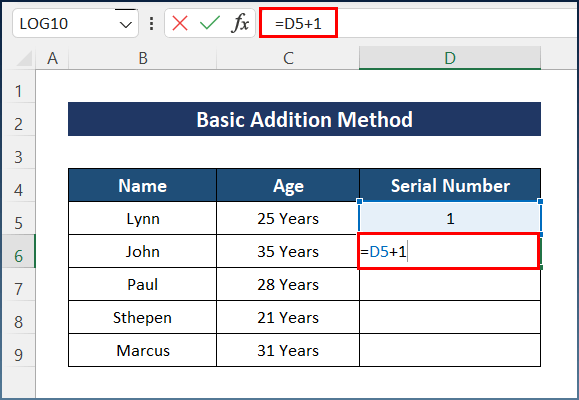
- ਤੀਜੇ, ਐਂਟਰ ਬਟਨ ਨੂੰ ਦਬਾਓ ਅਤੇ ਬਾਕੀ ਦੇ ਕਾਲਮ ਵਿੱਚ ਫਾਰਮੂਲਾ ਲਾਗੂ ਕਰਨ ਲਈ ਆਟੋਫਿਲ ਟੂਲ ਦੀ ਵਰਤੋਂ ਕਰੋ।
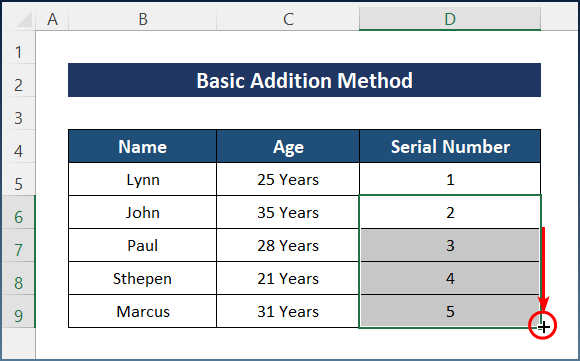
- ਅੰਤ ਵਿੱਚ, ਤੁਹਾਨੂੰ ਆਪਣਾ ਇੱਛਤ ਕ੍ਰਮ ਮਿਲੇਗਾ।
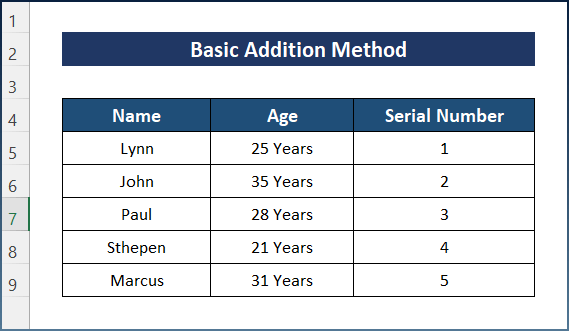
2. ਨੰਬਰ ਕ੍ਰਮ ਨੂੰ ਆਟੋਮੈਟਿਕ ਬਣਾਉਣ ਲਈ ਆਟੋਫਿਲ ਵਿਧੀ
ਜੇਕਰ ਤੁਸੀਂ ਆਟੋਫਿਲ ਵਿਧੀ ਦੀ ਵਰਤੋਂ ਕਰਨਾ ਚਾਹੁੰਦੇ ਹੋ, ਤਾਂ ਤੁਹਾਡੇ ਕੋਲ ਦੋ ਵਿਕਲਪ ਹਨ। ਹਾਲਾਂਕਿ, ਇਸ ਵਿੱਚ ਫਿਲ ਹੈਂਡਲ ਅਤੇ ਫਿਲ ਸੀਰੀਜ਼ ਸ਼ਾਮਲ ਹਨ। ਇਸ ਲਈ, ਉਹਨਾਂ ਨੂੰ ਸਾਡੇ ਡੇਟਾ ਵਿੱਚ ਲਾਗੂ ਕਰਨ ਲਈ ਹੇਠਾਂ ਦਿੱਤੇ ਭਾਗਾਂ ਵਿੱਚੋਂ ਲੰਘੋ।
2.1 ਫਿਲ ਹੈਂਡਲ ਦੀ ਵਰਤੋਂ ਕਰਦੇ ਹੋਏ
ਆਮ ਤੌਰ 'ਤੇ, ਤੁਹਾਨੂੰ ਇੱਕ ਕਤਾਰ ਵਿੱਚ ਇੱਕ ਮੁੱਲ ਪਾਉਣਾ ਪੈਂਦਾ ਹੈ ਅਤੇ ਇਸਨੂੰ ਕਿਰਿਆਸ਼ੀਲ ਵਜੋਂ ਚੁਣਨਾ ਪੈਂਦਾ ਹੈ। ਸੈੱਲ. ਫਿਰ ਤੁਸੀਂ ਓਪਰੇਸ਼ਨ ਨੂੰ ਪੂਰਾ ਕਰਨ ਲਈ ਹੇਠਾਂ ਸੱਜੇ ਪਾਸੇ ਇੱਕ ਛੋਟਾ ਗੋਲਾਕਾਰ ਬਾਕਸ ਦੇਖੋਗੇ।
ਪੜਾਅ:
- ਸ਼ੁਰੂਆਤ ਵਿੱਚ, ਕਿਰਿਆਸ਼ੀਲ ਸੈੱਲ ਚੁਣੋ D5 ਅਤੇ 1 ਪਾਓ।
- ਇਸੇ ਤਰ੍ਹਾਂ, ਸੈੱਲ ਚੁਣੋ D6 ਅਤੇ 2 ਪਾਓ।
- ਉਸ ਤੋਂ ਬਾਅਦ, ਸੈੱਲਾਂ ਨੂੰ ਚੁਣੋ, ਅਤੇ ਤੁਸੀਂ ਦੇਖੋਗੇ ਕਿ ਫਿਲਰ ਹੇਠਾਂ ਸੱਜੇ ਪਾਸੇ ਆਈਕਨ।
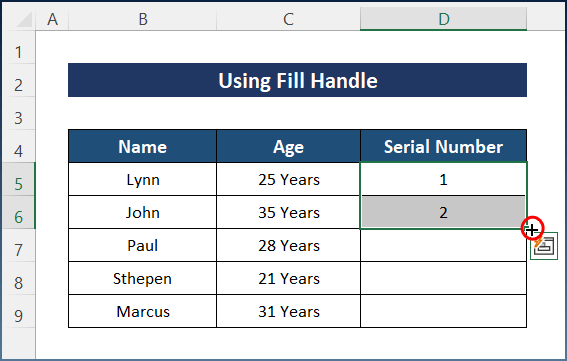
- ਅੰਤ ਵਿੱਚ, ਕਾਰਵਾਈ ਨੂੰ ਪੂਰਾ ਕਰਨ ਲਈ ਇਸਨੂੰ ਹੇਠਾਂ ਖਿੱਚੋ।

2.2 ਆਟੋ ਜਨਰੇਟ ਨੰਬਰ ਕ੍ਰਮ ਵਿੱਚ ਫਿਲ ਸੀਰੀਜ਼ ਨੂੰ ਲਾਗੂ ਕਰਨਾ
ਫਿਲ ਸੀਰੀਜ਼ ਵਿਧੀ ਲਈ, ਤੁਹਾਨੂੰ ਪਹਿਲਾਂ ਵਾਂਗ ਦੋ ਮੁੱਲ ਪਾਉਣ ਦੀ ਲੋੜ ਨਹੀਂ ਹੈ। ਬਸ ਇੱਕ ਕਤਾਰ ਵਿੱਚ ਮੁੱਲ ਪਾਓ, ਅਤੇ ਬਾਕੀ ਦਾ ਹਿੱਸਾ ਪੂਰਾ ਹੋ ਜਾਵੇਗਾਸਵੈਚਲਿਤ ਤੌਰ 'ਤੇ।
ਪੜਾਅ:
- ਪਹਿਲਾਂ, ਸੈੱਲ ਚੁਣੋ D5 ਅਤੇ ਮੁੱਲ ਵਜੋਂ 1 ਇਨਪੁਟ ਕਰੋ।
- ਫਿਰ, ਹੋਮ ਟੈਬ ਤੋਂ ਐਡਿਟਿੰਗ ਕਮਾਂਡ 'ਤੇ ਜਾਓ ਅਤੇ ਫਿਲ ਵਿਕਲਪ ਤੋਂ ਸੀਰੀਜ਼ ਚੁਣੋ।
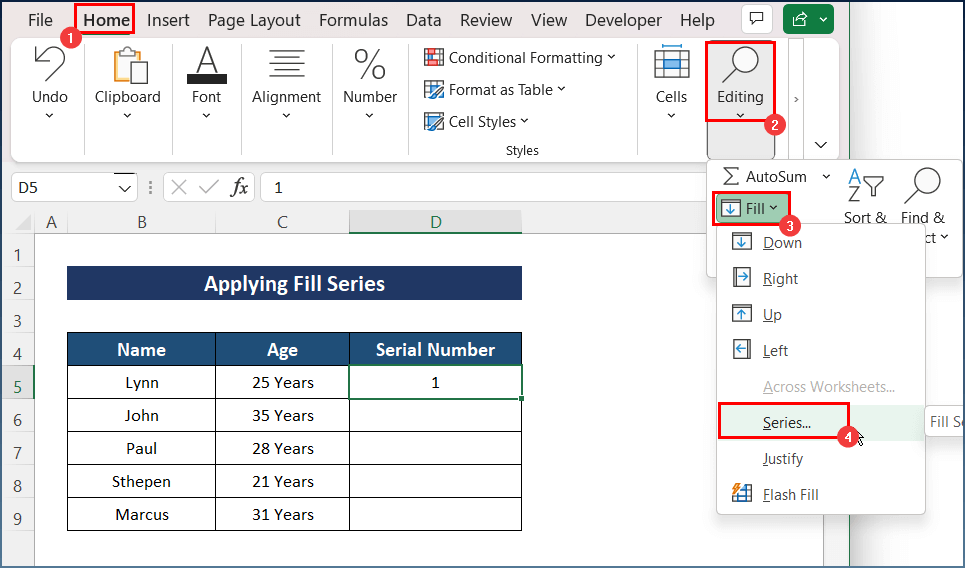
- ਇੱਥੇ, ਸੀਰੀਜ਼ ਅਤੇ ਸਟੈਪ ਵੈਲਯੂ: 1 ਅਤੇ ਸਟਾਪ ਵੈਲਯੂ ਦੇ ਹੇਠਾਂ ਕਾਲਮ ਸੈਟ ਕਰੋ: ਸੀਰੀਜ਼ ਡਾਇਲਾਗ ਬਾਕਸ ਤੋਂ 5।
- ਅੱਗੇ, ਠੀਕ ਹੈ ਦਬਾਓ।
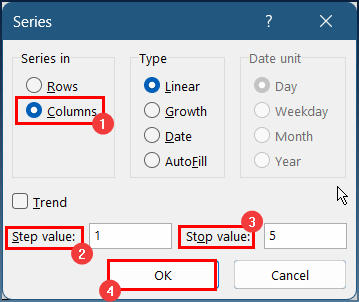
- ਅੰਤ ਵਿੱਚ, ਤੁਹਾਨੂੰ ਕ੍ਰਮ ਮਿਲੇਗਾ।
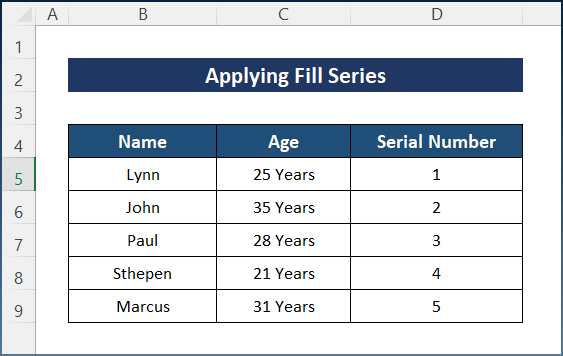
3. ROW ਫੰਕਸ਼ਨ ਦੀ ਵਰਤੋਂ ਕਰਨਾ
ਆਮ ਤੌਰ 'ਤੇ, ROW ਫੰਕਸ਼ਨ ਉਸ ਸੈੱਲ ਦੀ ਕਤਾਰ ਨੰਬਰ ਵਾਪਸ ਕਰਦਾ ਹੈ ਜਿਸ ਵਿੱਚ ਤੁਸੀਂ ਇਸ ਸਮੇਂ ਹੋ (ਕਿਰਿਆਸ਼ੀਲ ਸੈੱਲ)। ਇਸ ਲਈ, ਡੇਟਾਸੈਟ ਵਿੱਚ ਕਿਤੇ ਵੀ 1 ਪ੍ਰਾਪਤ ਕਰਨ ਲਈ ਪਹਿਲੀ ਤੋਂ ਇੱਕ ਖਾਲੀ ਕਤਾਰ ਚੁਣੋ।
ਪੜਾਅ:
- ਪਹਿਲਾਂ, ਸੈੱਲ ਵਿੱਚ ਹੇਠਾਂ ਦਿੱਤੇ ਫਾਰਮੂਲੇ ਨੂੰ ਲਿਖੋ D5 ।
=ROW(A1)
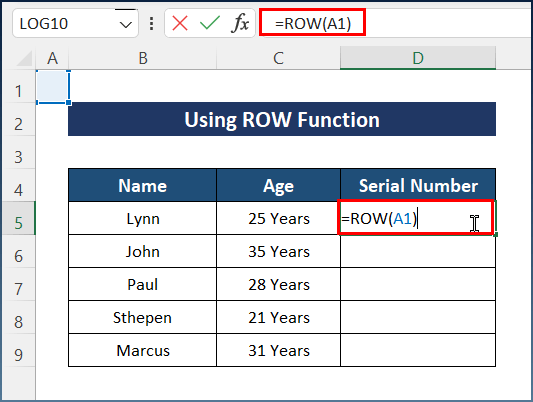
- ਅੰਤ ਵਿੱਚ, ਅੰਤਮ ਨਤੀਜਾ ਪ੍ਰਾਪਤ ਕਰਨ ਲਈ ਪੂਰੇ ਕਾਲਮ ਵਿੱਚ ਆਟੋਫਿਲ ਟੂਲ ਦੀ ਵਰਤੋਂ ਕਰੋ।
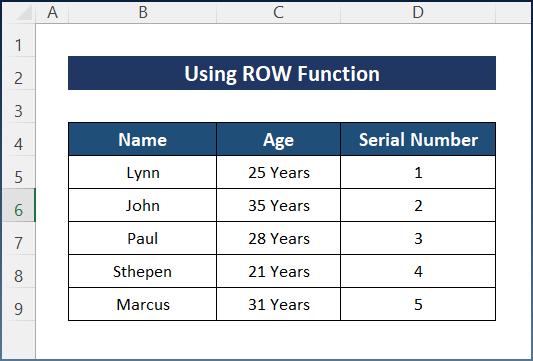
4. ਲਾਗੂ ਕਰਨਾ COUNTA ਫੰਕਸ਼ਨ ਆਟੋ ਜਨਰੇਟ ਕ੍ਰਮ
ਇਸ ਤੋਂ ਇਲਾਵਾ, ਇੱਥੇ ਵਰਣਨ ਯੋਗ ਇੱਕ ਹੋਰ ਵਿਧੀ ਹੈ COUNTA ਫੰਕਸ਼ਨ । ਹਾਲਾਂਕਿ, COUNTA ਫੰਕਸ਼ਨ ਉਹਨਾਂ ਸੈੱਲਾਂ ਦੀ ਗਿਣਤੀ ਕਰਦਾ ਹੈ ਜੋ ਇੱਕ ਰੇਂਜ ਵਿੱਚ ਖਾਲੀ ਨਹੀਂ ਹਨ। ਇਸ ਤੋਂ ਇਲਾਵਾ, ਇਹ ਵਿਧੀ ਤੁਹਾਨੂੰ ਉਹਨਾਂ ਕਤਾਰਾਂ ਨੂੰ ਲੜੀਬੱਧ ਕਰਨ ਵਿੱਚ ਮਦਦ ਕਰੇਗੀ ਜੋ ਖਾਲੀ ਨਹੀਂ ਹਨ।
ਪੜਾਅ:
- ਸ਼ੁਰੂਆਤ ਵਿੱਚ, ਸੈੱਲ D5 ਵਿੱਚ ਹੇਠਾਂ ਦਿੱਤੇ ਫਾਰਮੂਲੇ ਨੂੰ ਲਿਖੋ। .
=COUNTA($B$5:B5)
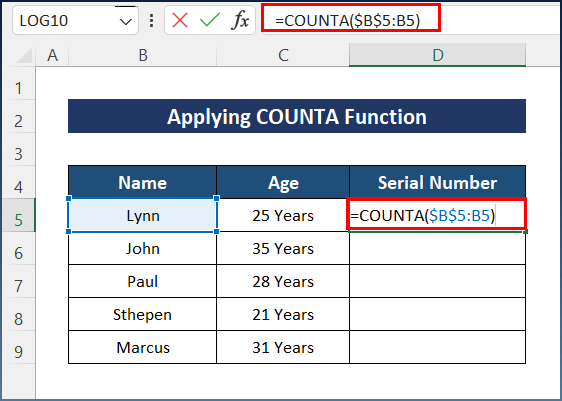
- ਆਖ਼ਰ ਵਿੱਚ, ਮਾਰੋ ਨਤੀਜਾ ਪ੍ਰਾਪਤ ਕਰਨ ਲਈ ਕੁੰਜੀ ਦਰਜ ਕਰੋ ਅਤੇ ਆਟੋਫਿਲ ਟੂਲ ਦੀ ਵਰਤੋਂ ਕਰੋ।
28>
5. ਆਫਸੈੱਟ ਫੰਕਸ਼ਨ ਦੀ ਵਰਤੋਂ
ਆਮ ਤੌਰ 'ਤੇ, OFFSET ਫੰਕਸ਼ਨ ਕਿਸੇ ਸੈੱਲ ਜਾਂ ਸੈੱਲਾਂ ਦੀ ਰੇਂਜ ਦਾ ਹਵਾਲਾ ਦਿੰਦਾ ਹੈ। ਇੱਥੇ, ਤੁਹਾਨੂੰ ਇੱਕ OFFSET ਫੰਕਸ਼ਨ ਵਿੱਚ ਤਿੰਨ ਪੈਰਾਮੀਟਰ ਪਾਉਣੇ ਪੈਣਗੇ। ਹਾਲਾਂਕਿ, ਕਾਰਜ ਨੂੰ ਪੂਰਾ ਕਰਨ ਲਈ ਹੇਠਾਂ ਦਿੱਤੇ ਕਦਮਾਂ ਨੂੰ ਪੂਰਾ ਕਰੋ।
ਪੜਾਅ:
- ਪਹਿਲਾਂ, ਸੈੱਲ ਵਿੱਚ ਹੇਠਾਂ ਦਿੱਤੇ ਫਾਰਮੂਲੇ ਨੂੰ ਪਾਓ D5 .
=OFFSET(E5,-1,0)+1
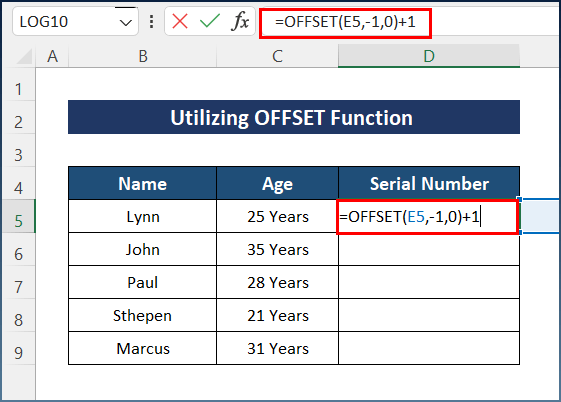
ਇੱਥੇ, ਤੁਹਾਨੂੰ ਇਸ ਲਈ ਇੱਕ ਖਾਲੀ ਸੈੱਲ ਚੁਣਨਾ ਪਵੇਗਾ ਪਹਿਲਾ ਮੁੱਲ. ਨਹੀਂ ਤਾਂ, ਇਹ ਤਰੁੱਟੀਆਂ ਦਿਖਾਏਗਾ।
- ਦੁਬਾਰਾ, ਸੈੱਲ D6 ਚੁਣੋ ਅਤੇ ਹੇਠਾਂ ਫਾਰਮੂਲਾ ਪਾਓ।
=OFFSET(D6,-1,0)+1
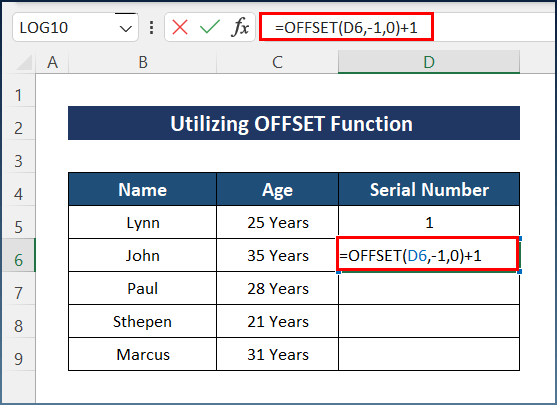
- ਅੰਤ ਵਿੱਚ, ਆਟੋਫਿਲ ਟੂਲ ਲਾਗੂ ਕਰੋ, ਅਤੇ ਆਉਟਪੁੱਟ ਹੇਠਾਂ ਦਿੱਤੀ ਜਾਵੇਗੀ।
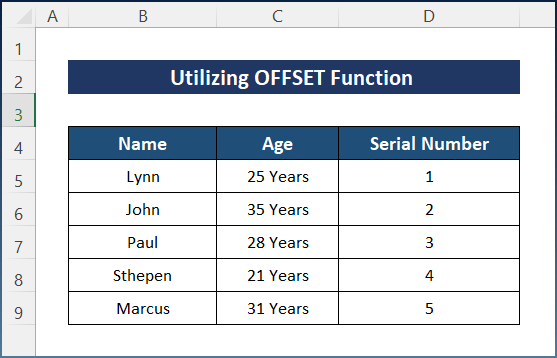
6. ਨੰਬਰ ਕ੍ਰਮ ਨੂੰ ਆਟੋ ਜਨਰੇਟ ਕਰਨ ਲਈ SEQUENCE ਫੰਕਸ਼ਨ ਦੀ ਵਰਤੋਂ ਕਰਨਾ
ਇਸ ਤੋਂ ਇਲਾਵਾ, ਤੁਸੀਂ SEQUENCE ਨਾਮਕ ਫੰਕਸ਼ਨ ਦੀ ਵਰਤੋਂ ਕਰਕੇ ਇੱਕ ਨੰਬਰ ਕ੍ਰਮ ਤਿਆਰ ਕਰ ਸਕਦੇ ਹੋ। SEQUENCE ਫੰਕਸ਼ਨ ਦੀ ਵਰਤੋਂ ਕਰਦੇ ਹੋਏ, ਤੁਹਾਨੂੰ ਸਿਰਫ਼ ਇੱਕ ਪੈਰਾਮੀਟਰ, ਕਤਾਰਾਂ ਪ੍ਰਦਾਨ ਕਰਨੀਆਂ ਪੈਣਗੀਆਂ।
ਕਦਮ:
- ਪਹਿਲਾਂ, ਹੇਠਾਂ ਲਿਖੋ ਸੈੱਲ D5 ਵਿੱਚ ਹੇਠ ਲਿਖੇ ਫਾਰਮੂਲੇ।
=SEQUENCE(5)
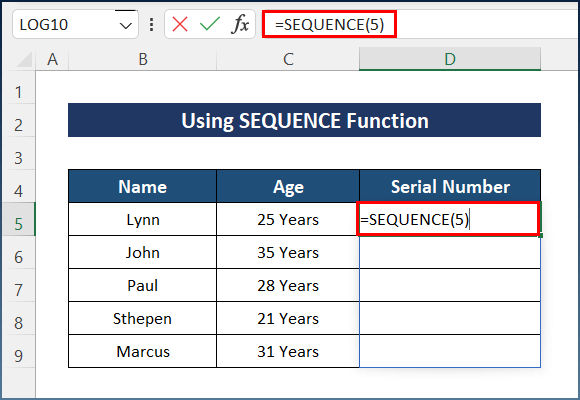
- ਅੰਤ ਵਿੱਚ, ਇਹ ਅੰਤਮ ਨਤੀਜਾ ਪ੍ਰਦਾਨ ਕਰੇਗਾ।
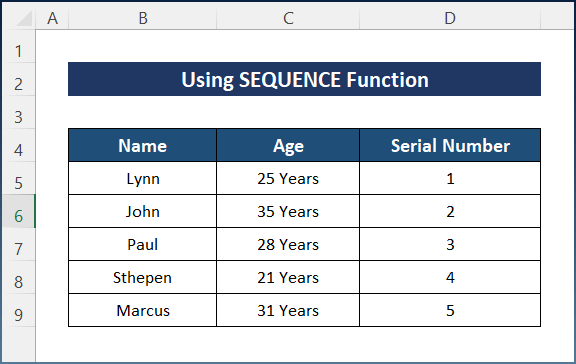
7. ਇੱਕ ਦੁਹਰਾਉਣ ਵਾਲਾ ਨੰਬਰ ਕ੍ਰਮ ਬਣਾਓ
ਇਸ ਭਾਗ ਵਿੱਚ, ਮੈਂ ਤੁਹਾਨੂੰ ਦਿਖਾਵਾਂਗਾ। ਦੁਹਰਾਉਣ ਵਾਲੀ ਸੰਖਿਆ ਕ੍ਰਮ ਨੂੰ ਆਪਣੇ ਆਪ ਕਿਵੇਂ ਬਣਾਇਆ ਜਾਵੇ। ਆਮ ਤੌਰ 'ਤੇ, ਇਹ a ਦੇ ਬਾਅਦ ਨੰਬਰ ਨੂੰ ਦੁਹਰਾਉਂਦਾ ਹੈਖਾਸ ਮੁੱਲ. ਇੱਥੇ, ਮੈਂ IF ਫੰਕਸ਼ਨ ਦੀ ਵਰਤੋਂ ਕੀਤੀ ਹੈ। ਹਾਲਾਂਕਿ, ਤੁਸੀਂ ਆਸਾਨੀ ਨਾਲ ਕੰਮ ਨੂੰ ਪੂਰਾ ਕਰਨ ਲਈ ਹੇਠਾਂ ਦਿੱਤੇ ਕਦਮਾਂ ਦੀ ਪਾਲਣਾ ਕਰ ਸਕਦੇ ਹੋ।
ਪੜਾਅ:
- ਪਹਿਲਾਂ, ਸੈੱਲ D5 'ਤੇ ਕਲਿੱਕ ਕਰੋ। ਅਤੇ ਮੁੱਲ ਨੂੰ 1 ਦੇ ਰੂਪ ਵਿੱਚ ਰੱਖੋ।
- ਉਸ ਤੋਂ ਬਾਅਦ, ਸੈੱਲ D6 ਉੱਤੇ ਹੇਠਾਂ ਦਿੱਤਾ ਫਾਰਮੂਲਾ ਦਰਜ ਕਰੋ ਅਤੇ ਐਂਟਰ ਦਬਾਓ।
=IF(D5=3,1,D5+1)
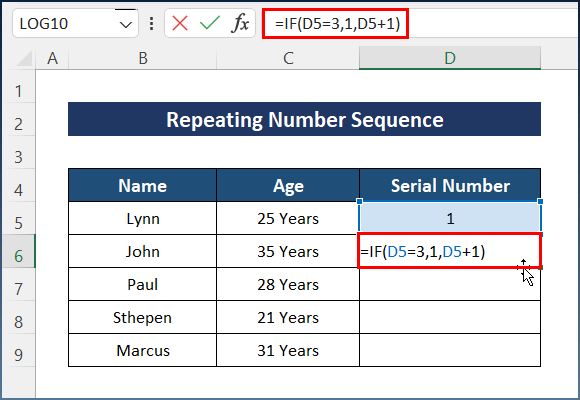
- ਅੰਤ ਵਿੱਚ, ਅੰਤਮ ਕ੍ਰਮ ਪ੍ਰਾਪਤ ਕਰਨ ਲਈ ਆਟੋਫਿਲ ਟੂਲ ਲਾਗੂ ਕਰੋ।
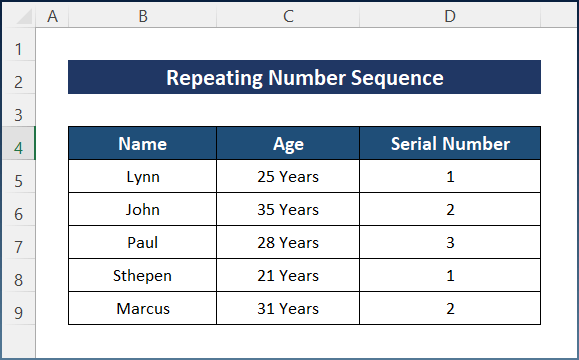
8. ਖਾਲੀ ਸੈੱਲਾਂ ਨੂੰ ਅਣਡਿੱਠ ਕਰਦੇ ਹੋਏ ਨੰਬਰ ਕ੍ਰਮ ਬਣਾਓ
ਅਕਸਰ, ਤੁਹਾਨੂੰ ਖਾਲੀ ਸੈੱਲਾਂ ਦੇ ਨਾਲ ਕਈ ਕ੍ਰਮਾਂ ਦੇ ਨਾਲ ਕੰਮ ਕਰਨਾ ਪੈ ਸਕਦਾ ਹੈ, ਅਤੇ ਤੁਸੀਂ ਨਹੀਂ ਕਰਦੇ ਖਾਲੀ ਸੈੱਲਾਂ ਵਿੱਚ ਇੱਕ ਸੰਖਿਆ ਕ੍ਰਮ ਪ੍ਰਦਾਨ ਕਰਨਾ ਚਾਹੁੰਦਾ ਹੈ। ਇੱਥੇ, ਮੈਂ IF ਫੰਕਸ਼ਨ ਅਤੇ COUNTA ਫੰਕਸ਼ਨ ਨੂੰ ਜੋੜਿਆ ਹੈ। ਹਾਲਾਂਕਿ, ਖਾਲੀ ਸੈੱਲਾਂ ਨੂੰ ਨਜ਼ਰਅੰਦਾਜ਼ ਕਰਦੇ ਹੋਏ ਇੱਕ ਸੰਖਿਆ ਕ੍ਰਮ ਬਣਾਉਣ ਲਈ ਹੇਠਾਂ ਦਿੱਤੇ ਕਦਮਾਂ ਦੀ ਪਾਲਣਾ ਕਰੋ। ਪ੍ਰਦਰਸ਼ਨ ਦੇ ਉਦੇਸ਼ ਲਈ, ਮੈਂ ਡੇਟਾਸੈਟ ਨੂੰ ਥੋੜ੍ਹਾ ਬਦਲਿਆ ਹੈ।
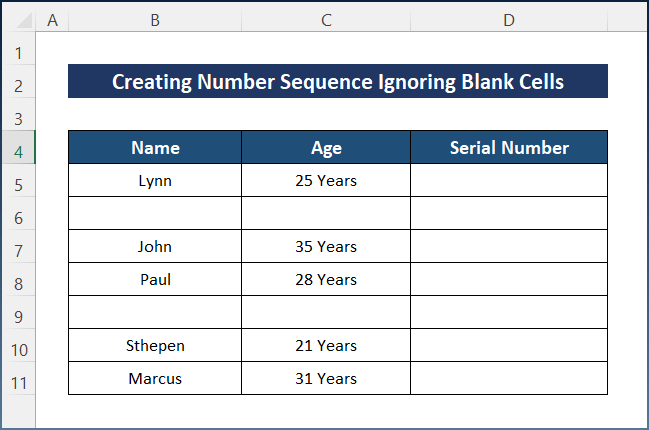
ਪੜਾਅ:
- ਸ਼ੁਰੂ ਵਿੱਚ, ਹੇਠਾਂ ਲਿਖੋ ਸੈੱਲ D5 ਵਿੱਚ ਹੇਠ ਲਿਖੇ ਫਾਰਮੂਲੇ।
=IF(C5"",COUNTA($C$5:C5),"")
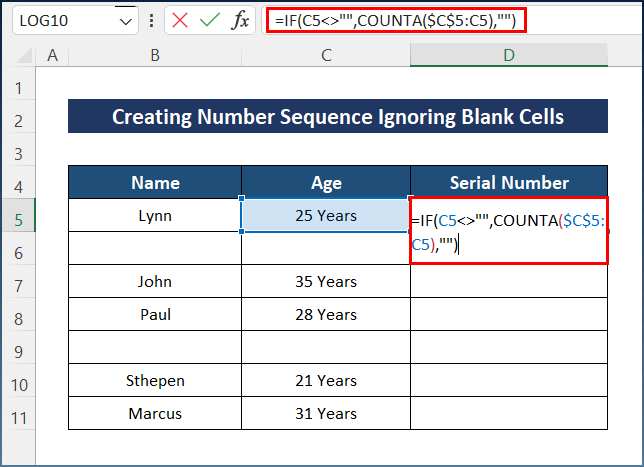
ਫਾਰਮੂਲਾ ਬ੍ਰੇਕਡਾਊਨ
ਫਾਰਮੂਲਾ IF ਅਤੇ COUNTA ਫੰਕਸ਼ਨ ਦੀ ਵਰਤੋਂ ਕਰਦਾ ਹੈ ਅਤੇ ਸੀਰੀਅਲ ਨੰਬਰ ਦਿੰਦਾ ਹੈ। ਇਹ ਫਾਰਮੂਲਾ ਕਿਵੇਂ ਕੰਮ ਕਰਦਾ ਹੈ:
- COUNTA($C$5:C5)—-> ਸੈਲ ਦੀ ਗਿਣਤੀ ਕਰਦਾ ਹੈ C5 ।
- ਆਉਟਪੁੱਟ: 1
- =IF(C5””,COUNTA($C$5:C5),””)— -> ਖਾਲੀ ਸੈੱਲ ਦੀ ਜਾਂਚ ਕਰਦਾ ਹੈ ਅਤੇ ਗੈਰ-ਖਾਲੀ ਸੈੱਲ ਲਈ ਸੀਰੀਅਲ ਨੰਬਰ 1 ਦਿੰਦਾ ਹੈ ਅਤੇ ਖਾਲੀ ਸੈੱਲ ਲਈ ਨੋਟਿੰਗ ਕਰਦਾ ਹੈ।
- ਆਉਟਪੁੱਟ: 1
- ਉਸ ਤੋਂ ਬਾਅਦ, ਐਂਟਰ ਕੁੰਜੀ ਦਬਾਓ ਅਤੇ <ਦੀ ਵਰਤੋਂ ਕਰੋ। 6>ਆਟੋਫਿਲ ਪੂਰੇ ਕਾਲਮ ਲਈ ਟੂਲ।
38>
- ਅੰਤ ਵਿੱਚ, ਆਉਟਪੁੱਟ ਹੇਠਾਂ ਦਿੱਤੇ ਚਿੱਤਰ ਵਿੱਚ ਦਿਖਾਈ ਦੇਵੇਗੀ।
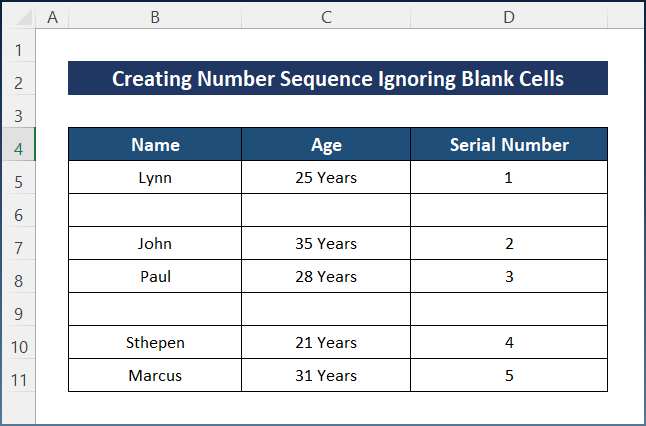
9. ਰਿਲੇਟਿਵ ਰੈਫਰੈਂਸ ਨਾਮ ਦੀ ਰੇਂਜ ਦੀ ਵਰਤੋਂ ਕਰਦੇ ਹੋਏ
ਆਖਰੀ ਪਰ ਘੱਟ ਤੋਂ ਘੱਟ ਨਹੀਂ, ਤੁਸੀਂ ਨੰਬਰ ਕ੍ਰਮ ਨੂੰ ਆਟੋ-ਜਨਰੇਟ ਕਰਨ ਲਈ ਇੱਕ ਰਿਸ਼ਤੇਦਾਰ ਹਵਾਲਾ ਨਾਮ ਦੀ ਰੇਂਜ ਦੀ ਵਰਤੋਂ ਕਰ ਸਕਦੇ ਹੋ। ਇਸ ਕਾਰਨ ਕਰਕੇ, ਤੁਹਾਨੂੰ ਫੰਕਸ਼ਨ ਦੇ ਰੂਪ ਵਿੱਚ ਇੱਕ ਖਾਸ ਨਾਮ ਨੂੰ ਪਰਿਭਾਸ਼ਿਤ ਕਰਨਾ ਹੋਵੇਗਾ। ਹਾਲਾਂਕਿ, ਹੇਠਾਂ ਦਿੱਤੇ ਪੜਾਵਾਂ 'ਤੇ ਜਾਓ।
ਪੜਾਅ:
- ਪਹਿਲਾਂ, ਫਾਰਮੁਲਾ ਟੈਬ 'ਤੇ ਜਾਓ ਅਤੇ ਕਮਾਂਡ ਚੁਣੋ ਨਾਮ ਨੂੰ ਪਰਿਭਾਸ਼ਿਤ ਕਰੋ ।
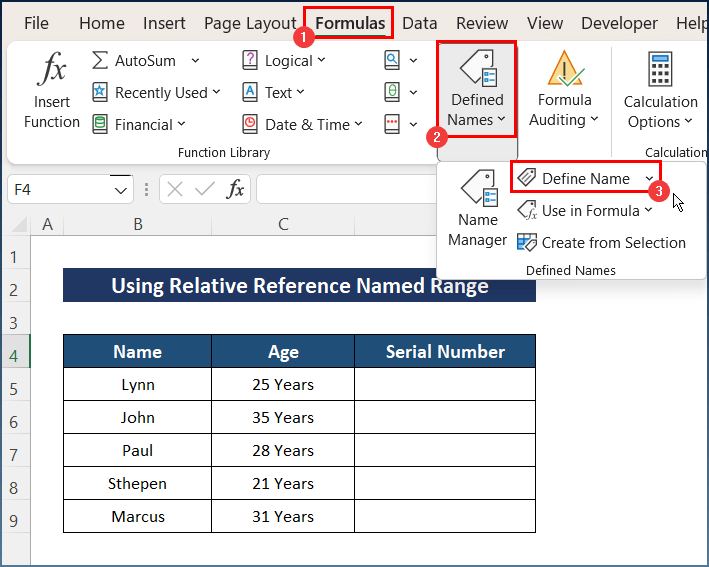
- ਦੂਜਾ, UP ਨਾਮ ਲਿਖੋ ਅਤੇ ਪਾਓ ਹੇਠਾਂ ਦਿੱਤੇ ਫਾਰਮੂਲੇ ਨੂੰ ਸੰਬੋਧਿਤ ਕਰਦਾ ਹੈ ।
=INDIRECT("R[-1]C",FALSE )
- ਤੀਜੇ, ਦਬਾਓ। ਠੀਕ ਹੈ ।
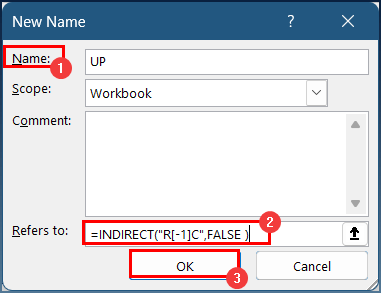
- ਦੁਬਾਰਾ, ਸੈੱਲ D5 ਚੁਣੋ ਅਤੇ ਹੇਠਾਂ ਫਾਰਮੂਲਾ ਦਾਖਲ ਕਰੋ।
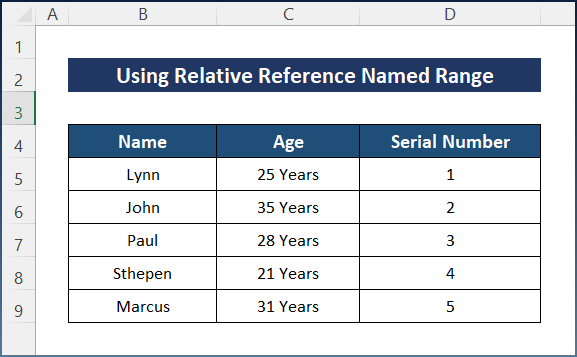
ਐਕਸਲ ਵਿੱਚ ਟੈਕਸਟ ਨਾਲ ਨੰਬਰ ਕ੍ਰਮ ਨੂੰ ਆਟੋ ਕਿਵੇਂ ਤਿਆਰ ਕਰਨਾ ਹੈ
ਇਸ ਤੋਂ ਇਲਾਵਾ, ਤੁਸੀਂ ਬਣਾਉਣ ਲਈ ਐਕਸਲ ਦੇ TEXT ਅਤੇ ROW ਫੰਕਸ਼ਨਾਂ ਦੀ ਵਰਤੋਂ ਕਰ ਸਕਦੇ ਹੋ ਟੈਕਸਟ ਦੇ ਨਾਲ ਇੱਕ ਨੰਬਰ ਕ੍ਰਮ । ਆਉ ਕੰਮ ਨੂੰ ਪੂਰਾ ਕਰਨ ਲਈ ਹੇਠਾਂ ਦਿੱਤੇ ਵਰਣਨ ਨੂੰ ਵੇਖੀਏ।
ਪੜਾਅ:
- ਪਹਿਲਾਂ, ਸੈੱਲ D5 ਵਿੱਚ ਹੇਠਾਂ ਦਿੱਤੇ ਫਾਰਮੂਲੇ ਨੂੰ ਟਾਈਪ ਕਰੋ।
=B5&TEXT(ROW(A1)-1,"-00-")&C5
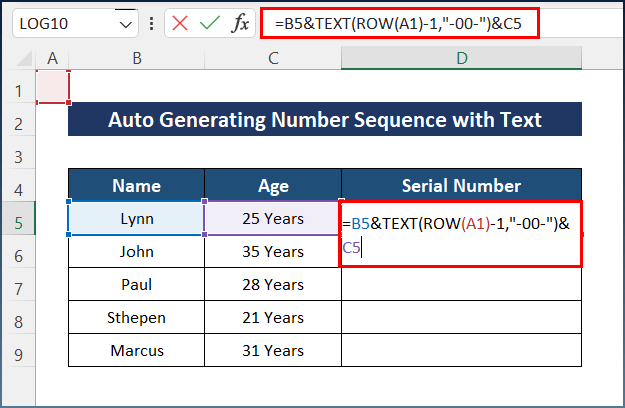
ਫਾਰਮੂਲਾ ਬ੍ਰੇਕਡਾਊਨ
ਦਫਾਰਮੂਲਾ TEXT ਅਤੇ ROW ਫੰਕਸ਼ਨ ਦੀ ਵਰਤੋਂ ਕਰਦਾ ਹੈ ਅਤੇ ਉਪਭੋਗਤਾ ਨਾਮ ਵਾਪਸ ਕਰਦਾ ਹੈ। ਇੱਥੇ ਦੱਸਿਆ ਗਿਆ ਹੈ ਕਿ ਇਹ ਫਾਰਮੂਲਾ ਕਿਵੇਂ ਕੰਮ ਕਰਦਾ ਹੈ:
- ROW(A1)—-> ਸੈੱਲ A1 ਦੀ ਕਤਾਰ ਨੰਬਰ ਵਾਪਸ ਕਰਦਾ ਹੈ, ਜੋ ਕਿ 1<ਹੈ। 7>।
- ROW(A1)-1—-> ਬਣ ਜਾਂਦਾ ਹੈ
- ਆਊਟਪੁੱਟ: 0
- TEXT(0,"-00-“)—-> 0 ਦੇ ਟੈਕਸਟ ਫਾਰਮੈਟ ਵਿੱਚ ਬਦਲਦਾ ਹੈ।
- TEXT(ROW( A1)-1,"-00-")—->
- ਆਉਟਪੁੱਟ ਨੂੰ ਸਰਲ ਬਣਾਉਂਦਾ ਹੈ: ' -00- '
<12 B5&TEXT(ROW(A1)-1,"-00-“)&C5—-> ਨਤੀਜੇ - "ਲਿਨ" & “-00-” & “25 ਸਾਲ”—-> ਲਿਖਤਾਂ ਦੇ ਨਾਲ ਸੀਰੀਅਲ ਵਾਪਸ ਕਰਦਾ ਹੈ।
- ਆਉਟਪੁੱਟ: ਲਿਨ-00-25 ਸਾਲ
- ਅੰਤ ਵਿੱਚ, ਉਸੇ ਨੂੰ ਲਾਗੂ ਕਰਨ ਲਈ ਆਟੋਫਿਲ ਟੂਲ ਦੀ ਵਰਤੋਂ ਕਰੋ ਪੂਰੇ ਕਾਲਮ ਲਈ ਫਾਰਮੂਲਾ।
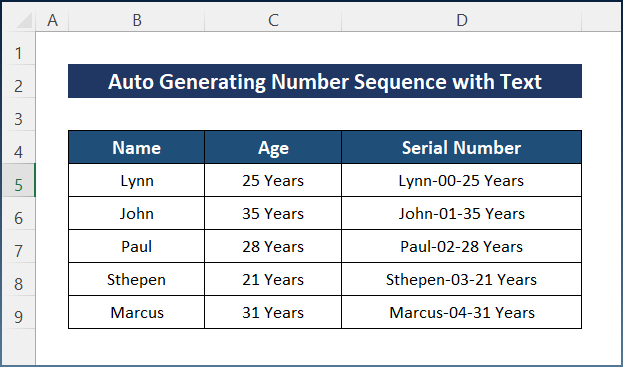
ਸਿੱਟਾ
ਇਹ ਉਹ ਸਾਰੇ ਕਦਮ ਹਨ ਜਿਨ੍ਹਾਂ ਦੀ ਤੁਸੀਂ ਪਾਲਣਾ ਕਰ ਸਕਦੇ ਹੋ ਐਕਸਲ ਵਿੱਚ ਸੰਖਿਆਵਾਂ ਨੂੰ ਸਵੈ-ਤਿਆਰ ਕਰਨ ਲਈ . ਉਮੀਦ ਹੈ, ਤੁਸੀਂ ਹੁਣ ਆਸਾਨੀ ਨਾਲ ਲੋੜੀਂਦੇ ਸਮਾਯੋਜਨ ਬਣਾ ਸਕਦੇ ਹੋ। ਮੈਨੂੰ ਪੂਰੀ ਉਮੀਦ ਹੈ ਕਿ ਤੁਸੀਂ ਕੁਝ ਸਿੱਖਿਆ ਹੈ ਅਤੇ ਇਸ ਗਾਈਡ ਦਾ ਅਨੰਦ ਲਿਆ ਹੈ. ਜੇਕਰ ਤੁਹਾਡੇ ਕੋਲ ਕੋਈ ਸਵਾਲ ਜਾਂ ਸਿਫ਼ਾਰਸ਼ਾਂ ਹਨ ਤਾਂ ਕਿਰਪਾ ਕਰਕੇ ਹੇਠਾਂ ਦਿੱਤੇ ਟਿੱਪਣੀ ਭਾਗ ਵਿੱਚ ਸਾਨੂੰ ਦੱਸੋ।
ਇਸ ਤਰ੍ਹਾਂ ਦੀ ਹੋਰ ਜਾਣਕਾਰੀ ਲਈ, Exceldemy.com 'ਤੇ ਜਾਓ।

